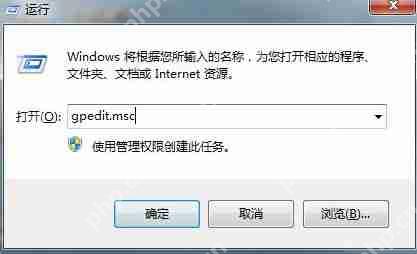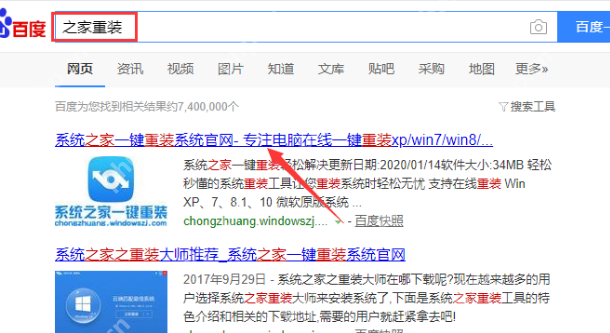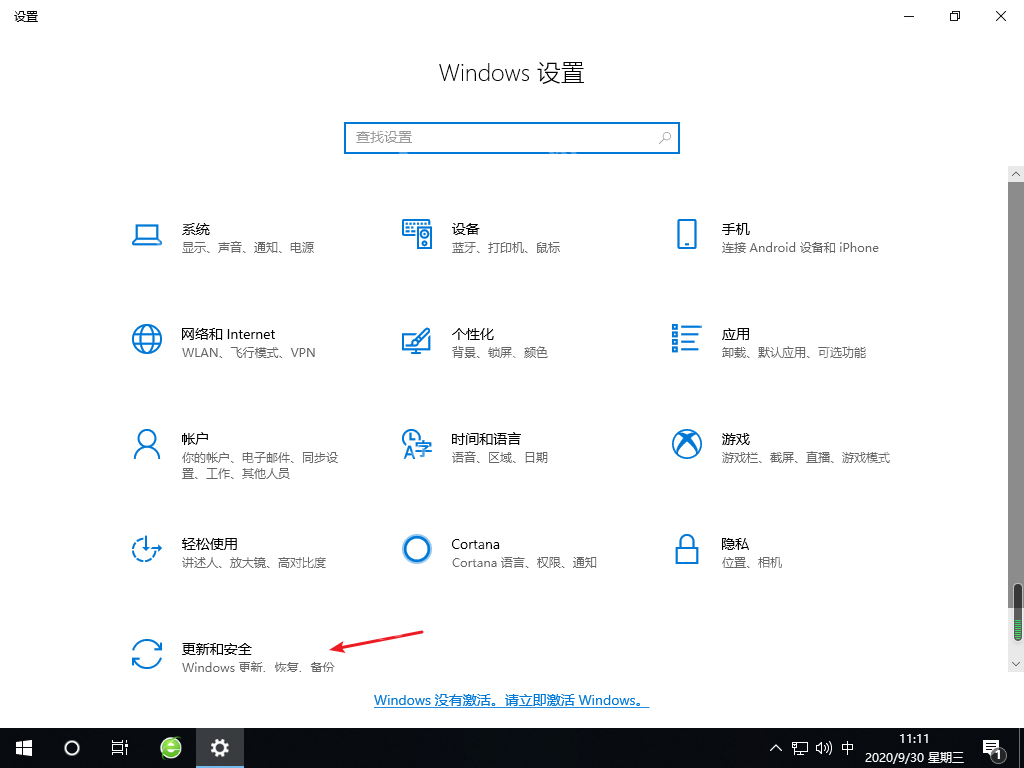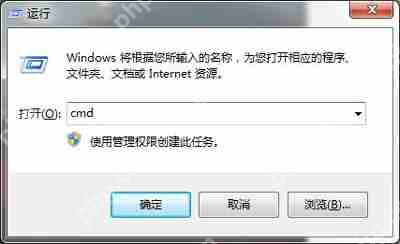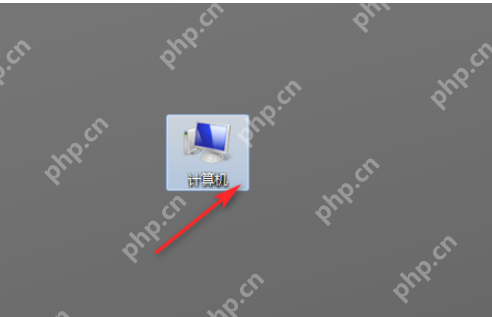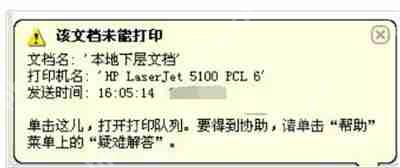文件夹选项不见了如何调出 恢复文件夹选项步骤
文件夹选项不见可通过控制面板、注册表或命令行找回。首先尝试在控制面板中查找“文件资源管理器
文件夹选项不见可通过控制面板、注册表或命令行找回。首先尝试在控制面板中查找“文件资源管理器选项”,若无法找到,可进入注册表删除 nofolderoptions 键值或通过命令行执行删除操作;若打开后空白,可重置文件夹、还原默认值或运行 sfc /scannow 修复系统文件;为防止再次消失,应安装杀毒软件、谨慎安装程序、定期备份系统并创建管理员账户;若因资源管理器崩溃导致,则重启 explorer.exe 或检查加载项;企业用户需检查组策略设置,确保未禁用文件夹选项。

文件夹选项不见了,通常是因为系统设置或某些软件更改了默认配置。找回它并不难,主要有几种方法:直接在控制面板里找,或者通过注册表修改,再或者使用命令行。
解决方案
通过控制面板找回:
打开控制面板。最简单的方法是在搜索栏输入“控制面板”然后回车。在控制面板里,将查看方式改为“大图标”或“小图标”。这样能更方便地找到“文件资源管理器选项”(在旧版本 Windows 中可能显示为“文件夹选项”)。如果还是找不到,试试在控制面板右上角的搜索框里输入“文件资源管理器选项”或“文件夹选项”,看看能不能直接搜索出来。找到后,点击打开,然后检查“查看”选项卡里的设置,确保没有勾选“不显示隐藏的文件、文件夹或驱动器”。如果发现设置被更改了,改回来然后点击“应用”和“确定”。通过注册表修改:
按下 Win + R 键,输入 regedit,然后回车,打开注册表编辑器。导航到以下路径:HKEY_CURRENT_USER\Software\Microsoft\Windows\CurrentVersion\Policies\Explorer在右侧窗格中,查找名为 NoFolderOptions 的键值。如果存在,右键点击它,选择“删除”。如果不存在 NoFolderOptions 键值,那就没问题,说明不是注册表阻止了文件夹选项的显示。关闭注册表编辑器,然后重启电脑,看看文件夹选项是不是回来了。通过命令行:
以管理员身份运行命令提示符。在搜索栏输入“cmd”,然后右键点击“命令提示符”,选择“以管理员身份运行”。
输入以下命令并回车:
reg delete "HKEY_CURRENT_USER\Software\Microsoft\Windows\CurrentVersion\Policies\Explorer" /v NoFolderOptions /f登录后复制
菜鸟下载发布此文仅为传递信息,不代表菜鸟下载认同其观点或证实其描述。
相关文章
更多>>热门游戏
更多>>热点资讯
更多>>热门排行
更多>>- 部落燃烧游戏排行-部落燃烧所有版本-部落燃烧游戏合集
- 类似仙剑逍遥的游戏排行榜_有哪些类似仙剑逍遥的游戏
- 白客传奇手游排行榜-白客传奇手游下载-白客传奇游戏版本大全
- 变异绝境游戏版本排行榜-变异绝境游戏合集-2023变异绝境游戏版本推荐
- 神兽传奇题材手游排行榜下载-有哪些好玩的神兽传奇题材手机游戏推荐
- 飞行巨蛇手游2023排行榜前十名下载_好玩的飞行巨蛇手游大全
- 蓬莱绘卷最新排行榜-蓬莱绘卷手游免费版下载-蓬莱绘卷免费破解版下载
- 千鸟飞绝ios手游排行榜-千鸟飞绝手游大全-有什么类似千鸟飞绝的手游
- 多种热门耐玩的影之传说破解版游戏下载排行榜-影之传说破解版下载大全
- 仙影手游排行榜-仙影手游下载-仙影游戏版本大全
- 类似决战武林的手游排行榜下载-有哪些好玩的类似决战武林的手机游戏排行榜
- 丧尸猎人手游排行-丧尸猎人免费版/单机版/破解版-丧尸猎人版本大全